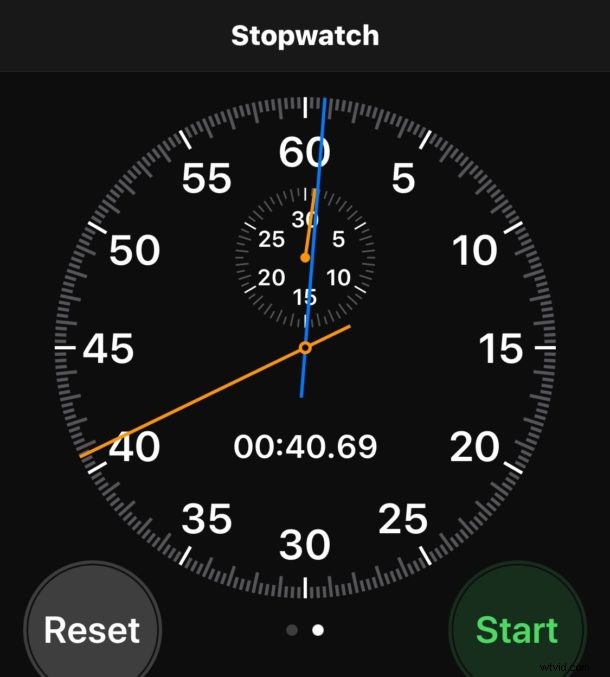
L'iPhone dispose d'une fonction chronomètre pratique, avec deux modes visuels différents et la possibilité de noter les tours. Le chronomètre polyvalent est fantastique pour tout ce dont vous voulez chronométrer quelque chose, qu'il s'agisse de suivre une activité sportive, une performance ou simplement un autre événement ou événement où une mesure chronomètre est appropriée.
Comment accéder et utiliser le chronomètre sur iPhone
Le chronomètre iOS est inclus dans l'application Horloge, voici comment vous pouvez l'utiliser :
- Ouvrez l'application "Horloge" sur iPhone
- Appuyez sur l'onglet "Chronomètre"
- Appuyez sur "Démarrer" pour démarrer le chronomètre
- Pendant que le chronomètre est en marche, vous pouvez appuyer sur "Tour" pour compter un tour et le suivre sous le chronomètre
- Appuyez sur "Stop" lorsque vous avez terminé d'utiliser le chronomètre de l'iPhone
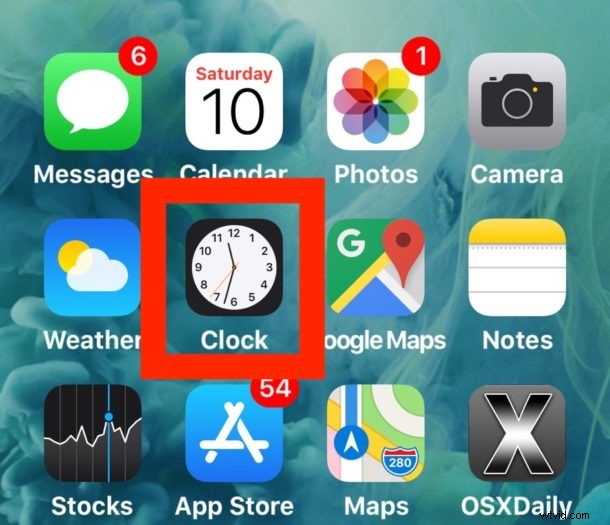
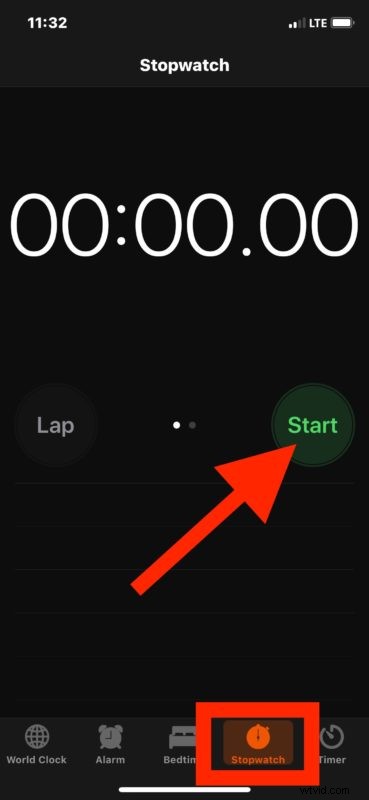
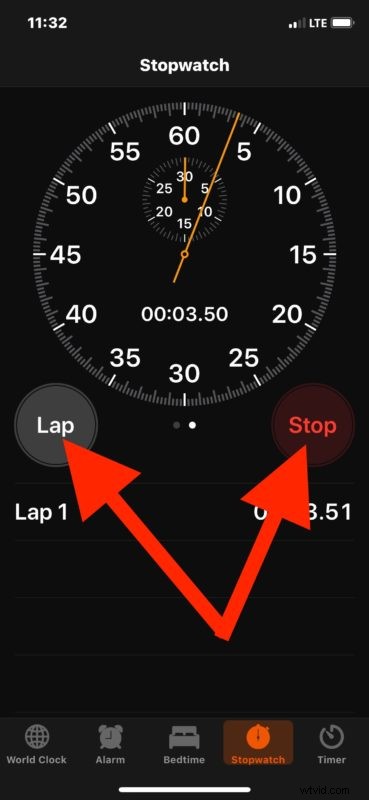
Vous pouvez également réinitialiser le chronomètre si nécessaire à tout moment ou lorsque vous avez terminé, et vous pouvez compter autant de tours que vous le souhaitez.
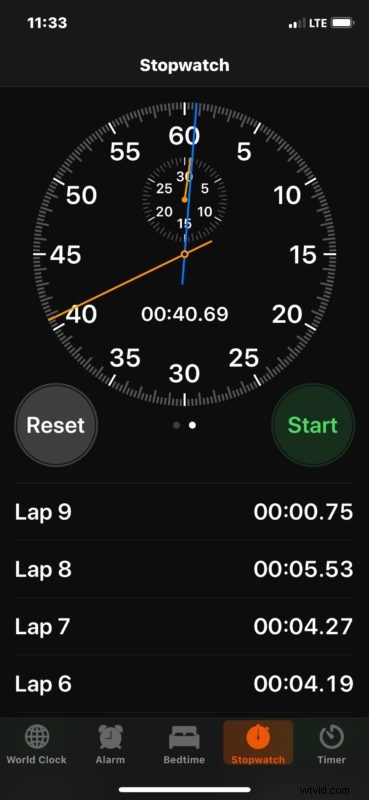
Simple et parfait pour compter les tours de n'importe quelle séquence, que ce soit à des fins sportives, de course, de natation, de course, d'équitation, de robotique ou à peu près tout ce que vous pourriez vouloir chronométrer et suivre à l'aide d'un chronomètre.
Comment modifier l'apparence du chronomètre dans iOS
Par défaut, le chronomètre de l'iPhone est une petite horloge numérique. Mais, une autre astuce intéressante qui est en grande partie de nature visuelle permet d'accéder à un chronomètre d'aspect plus traditionnel.
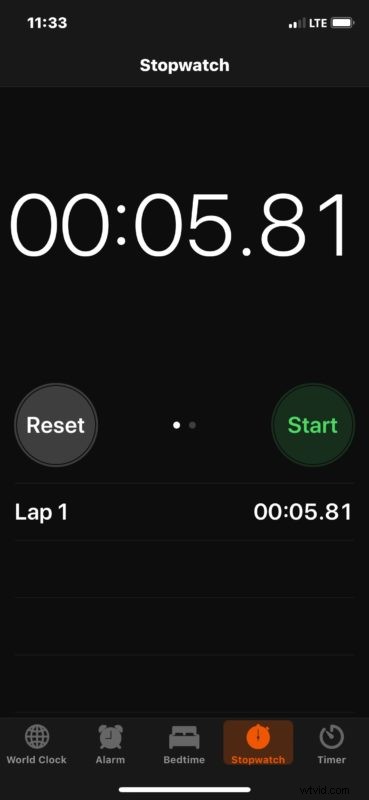
Pour accéder au chronomètre traditionnel, avec des aiguilles entourant une horloge de 60 secondes, avec des marqueurs de secondes, une aiguille de tour et d'autres fonctions d'horloge, il suffit de glisser sur le chronomètre analogique. Vous pouvez également balayer vers l'arrière pour revenir à l'apparence d'origine du chronomètre par défaut de l'application Horloge sur iOS.
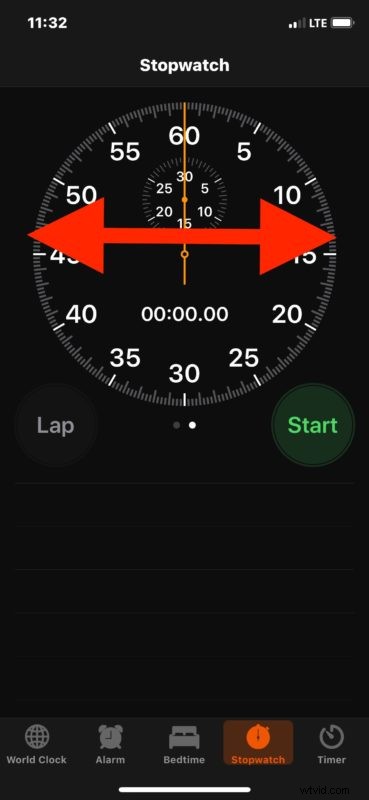
Vous pouvez également ouvrir Chronomètre avec Siri en informant Siri d'ouvrir l'application d'horloge, et iOS propose également de démarrer et d'arrêter une minuterie avec Siri sur iPhone ou iPad, bien que la minuterie soit probablement meilleure pour des choses comme attendre quelque chose, qu'il s'agisse de cuisiner ou une simple mesure pomodoro.
Si vous utilisez souvent Chronomètre sur iPhone, vous pouvez ajouter la fonctionnalité Chronomètre en tant que fonctionnalité de lancement rapide dans Control Center pour iOS via la personnalisation de Control Center dans les paramètres iOS, comme indiqué ici. Ajoutez simplement le bouton Chronomètre pour permettre un accès ultra-rapide depuis l'écran de verrouillage de l'iPhone ou de l'iPad, ou simplement un geste de balayage rapide pour accéder au Centre de contrôle comme d'habitude.
Les utilisateurs de Mac ne sont pas en reste non plus. Vous pouvez utiliser Siri pour des minuteries simples, obtenir un chronomètre simple et agréable sur la ligne de commande, ou vous pouvez avoir une minuterie et un chronomètre simples dans la barre de menus Mac avec Thyme qui est un petit utilitaire tiers.
